PC anda akan dimulakan semula secara automatik dalam satu minit
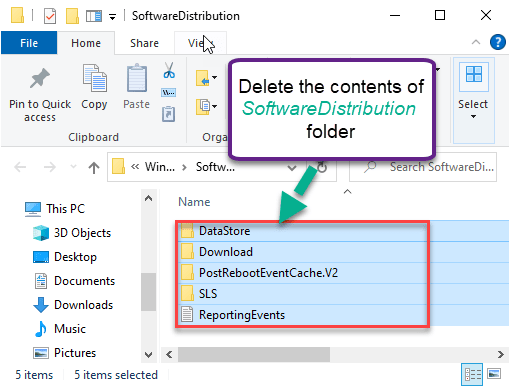
- 3557
- 172
- Clay Weber
Adakah komputer anda muncul 'PC anda akan dimulakan semula secara automatik dalam satu minit, Windows menghadapi masalah dan perlu dimulakan semula, anda harus menutup mesej ini sekarang dan menyimpan mesej kerja anda'Di skrin anda? Jangan risau. Ralat ini dapat diselesaikan dengan beberapa pembetulan. Ikuti resolusi mudah ini untuk menyelesaikan masalah.
Penyelesaian-
1. Jalankan imbasan penuh fail anda dengan keselamatan Windows (atau antivirus lain).
2. Periksa sama ada terdapat kemas kini Windows yang masih belum selesai. Anda boleh memeriksanya dengan cara ini -
Tetapan> Kemas kini & Keselamatan> Kemas kini Windows
Isi kandungan
- Betulkan 1 - Padam folder softwaredistribusi
- Betulkan 2 - Cuba pembaikan permulaan
- Betulkan 3 - Periksa ram, cakera keras, bekalan kuasa
- Betulkan 4 - Periksa pemandu
Betulkan 1 - Padam folder softwaredistribusi
1. Cukup tekan Tingkap kunci dan 'I'Kunci bersama.
2. Selepas itu anda perlu mengklik "Kemas kini dan keselamatan".
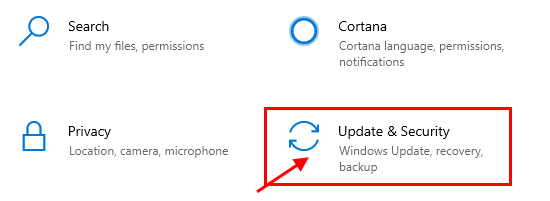
3. Kemudian, klik pada "Pemulihan".
4. Selepas itu, di bawah "Permulaan lanjutan"Bahagian, klik pada"Mulakan semula sekarang".
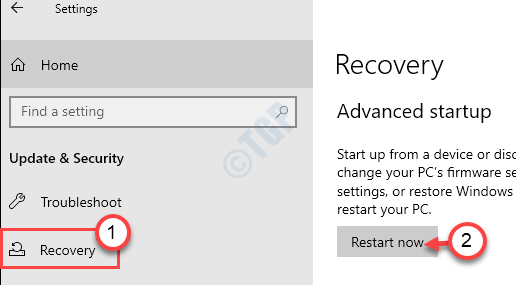
5. Sebaik sahaja reboot PC anda, klik pada "Menyelesaikan masalah".
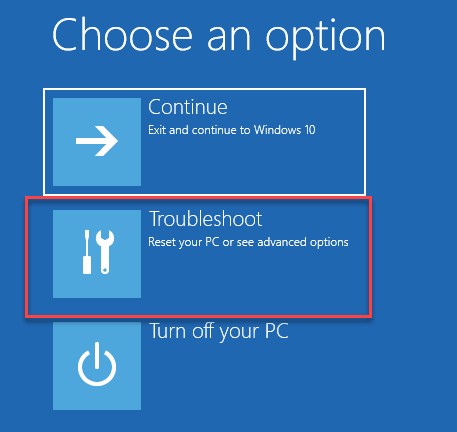
6. Selepas itu, pilih "Pilihan lanjutan"Menu.
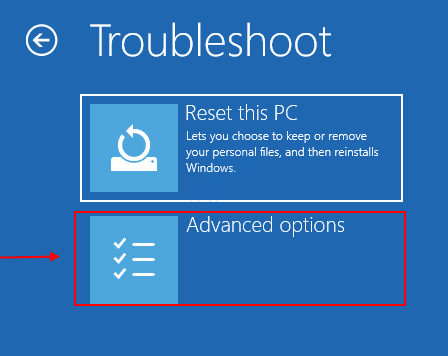
7. Cukup, klik pada "Tetapan permulaan".
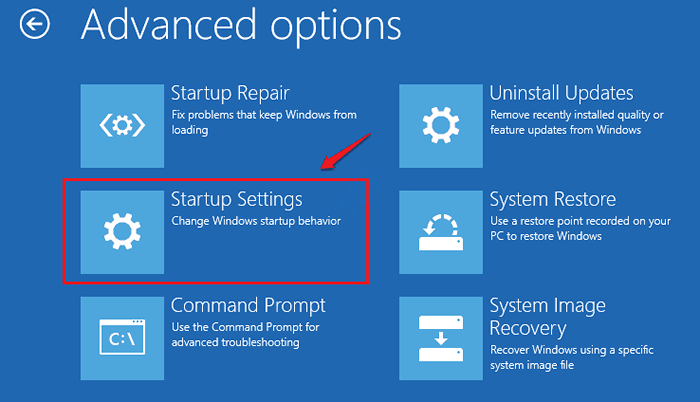
8. Akhirnya untuk memulakan semula peranti anda dengan cara yang betul, klik pada "Mula semula".
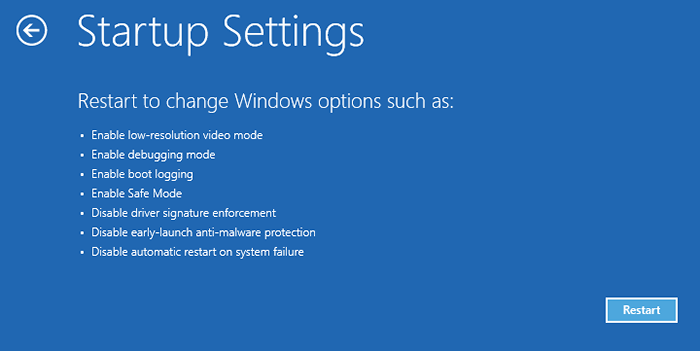
9. Di sini anda akan mengesan pelbagai kemungkinan jenis permulaan.
10. Kemudian, tekan F4 dari papan kekunci anda untuk memilih pilihan yang mengatakan "Dayakan Mod Selamat".
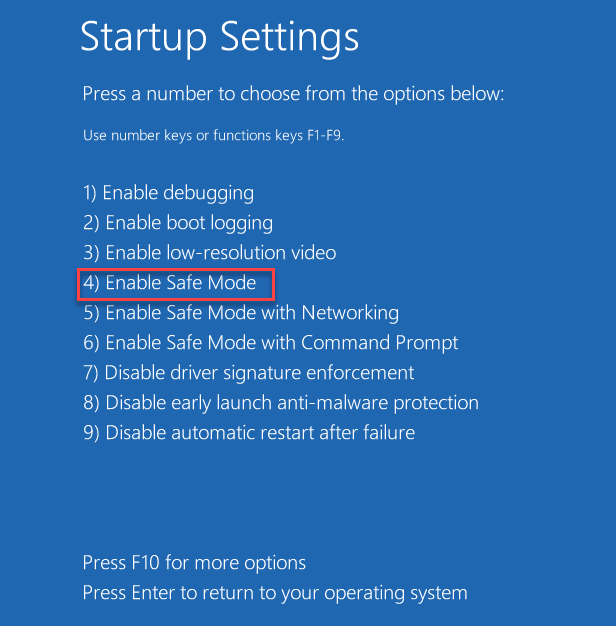
Tidak lama lagi, komputer anda akan boot ke mod selamat.
11. Tekan Kekunci windows+r untuk melancarkan Jalankan.
12. Untuk mengakses Muat turun folder, tampal lokasi ini, dan tekan Masukkan.
C: \ windows \ softwaredistribusi \
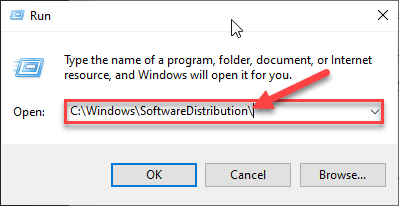
12. Sebaik sahaja anda mencapai Softwaredistribusi folder, keluarkan semuanya daripadanya.
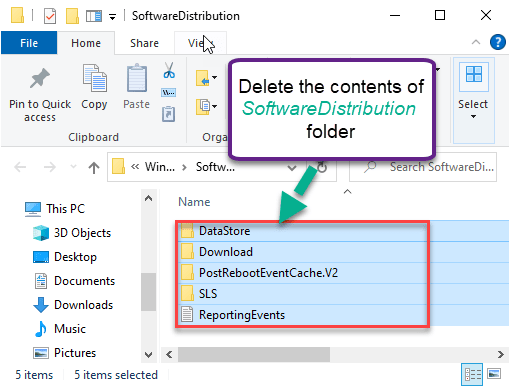
Tutup Penjelajah fail tetingkap.
Reboot komputer anda. Ia akan diboung secara normal.
Betulkan 2 - Cuba pembaikan permulaan
Pembaikan Permulaan Windows dapat menjaga masalah ini.
1. Pertama sekali buka skrin Tetapan dan klik pada "Kemas kini dan keselamatan".
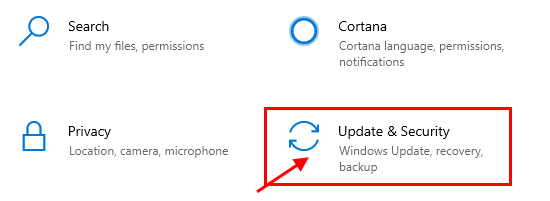
2. Di sebelah kiri, klik pada "Pemulihan".
3. Selepas itu, di bawah 'Startu lanjutanp ', klik pada "Mulakan semula sekarang".
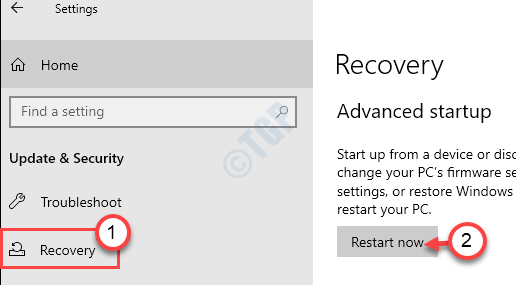
Peranti anda akan boot ke tingkap Persekitaran pemulihan.
4. Anda mesti mengklik "Menyelesaikan masalah".
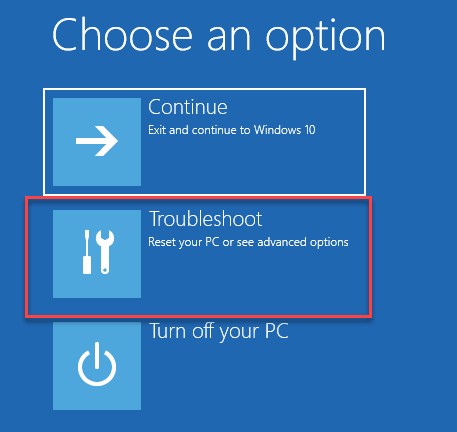
5. Selepas itu, hanya klik pada "Pilihan lanjutan".
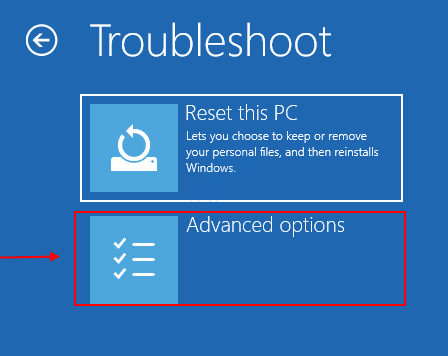
6. Klik pada "Pembaikan permulaan"Untuk membaiki proses permulaan.
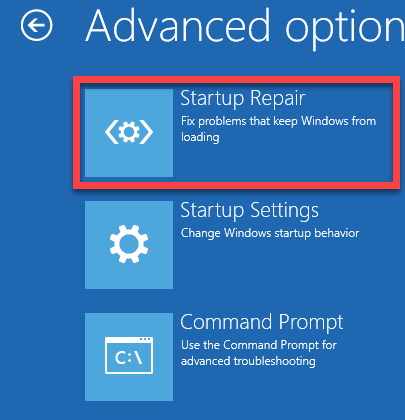
Windows akan memeriksa sebarang masalah dengan permulaan dan membetulkannya dalam proses.
Betulkan 3 - Periksa ram, cakera keras, bekalan kuasa
Sekiranya ada di kalangan ram, cakera keras, bekalan kuasa telah hilang dari perintah itu boleh menyebabkan ketidakstabilan sistem anda. Sekiranya anda berfikir demikian, anda boleh menyemak siaran ini pada komputer membeku atau reboot kerana masalah perkakasan.
Betulkan 4 - Periksa pemandu
Sekiranya komputer anda telah menerima kemas kini baru -baru ini untuk mana -mana pemacu di komputer anda, cuba nyahpasang/rollback atau lumpuhkan pemandu.
Kami akan menunjukkan cara menyemak kemas kini pemacu penyahpasang atau rollback.
1. Buka skrin Tetapan.
2. Seterusnya, klik pada "Kemas kini dan keselamatan"Tetapan.
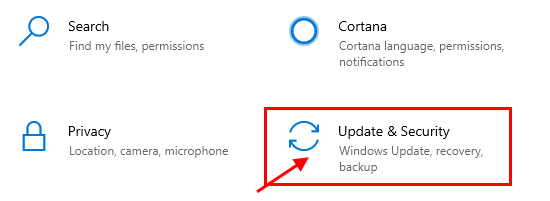
3. Selepas itu, klik pada "Pemulihan",
4. Seterusnya, di bawah "Permulaan lanjutan"Bahagian, klik pada"Mulakan semula sekarang".
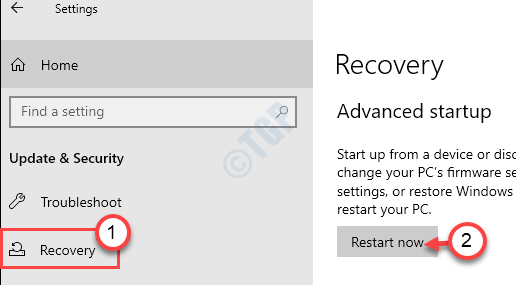
5. Sekarang, teruskan dengan cara ini -
Menyelesaikan masalah> pilihan lanjutan> Tetapan permulaan> mulakan semula
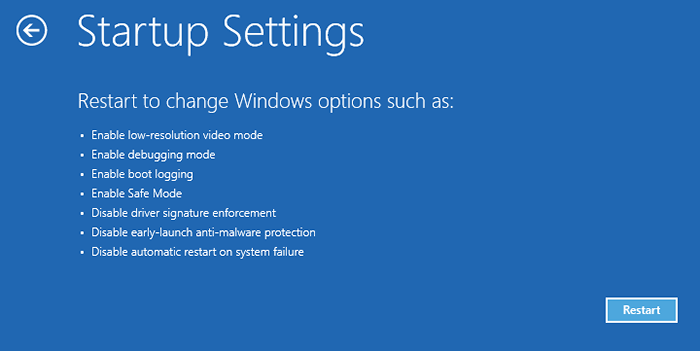
6. Kemudian, tekan "F4"Kunci untuk boot komputer anda dalam mod selamat.
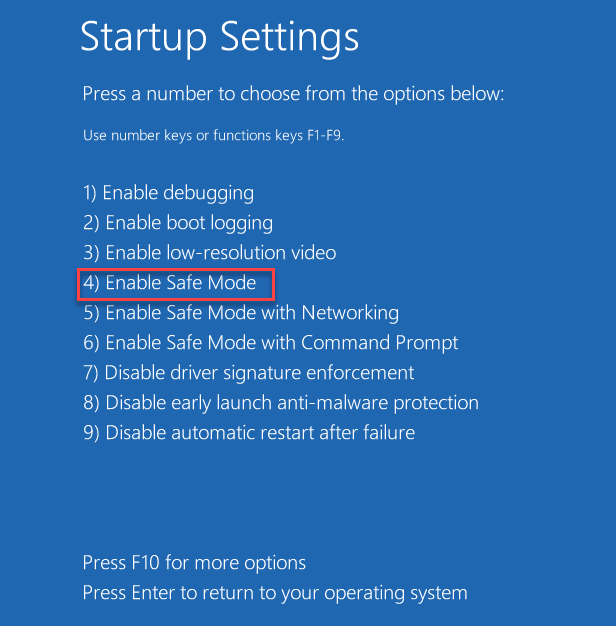
7. Setelah kasut komputer dalam mod selamat tekan Kekunci windows + r Kekunci bersama.
8. Kemudian, taipkan "Devmgmt.MSC"Dan memukul Masukkan.
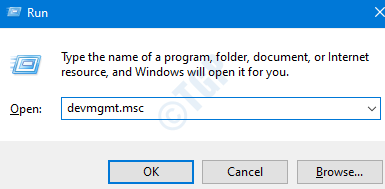
9. Kemudian pengurus peranti membuka, mengembangkan pemandu yang ingin anda sesuaikan.
10. Selepas itu, Klik dua kali pada pemacu grafik pemacu baru -baru ini.
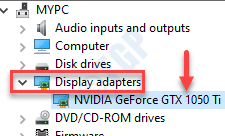
11. Di sini, klik pada "Pemandu"Tab.
12. Di sini, anda mempunyai tiga pilihan yang berbeza -
a. Untuk menggulung kemas kini pemandu, klik pada "Pemandu Rollback".
b. Anda boleh melumpuhkan pemandu hanya dengan mengklik "Lumpuhkan peranti".
Atau,
c. Untuk menyahpasang pemacu peranti, klik pada "Nyahpasang peranti".
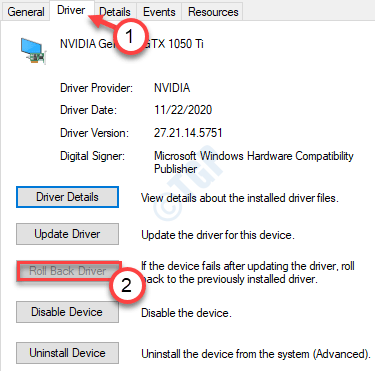
13. Ikuti langkah -langkah mengikut operasi yang telah anda lakukan sebelum ini (sama ada anda telah menyahpasang/ melancarkan semula atau melumpuhkan pemandu)
a. Sebaik sahaja anda telah melancarkan semula/menyahpasang peranti, mulakan semula komputer anda.
Semasa memulakan semula, Windows akan melihat pemacu yang hilang dan memasang pemacu lalai semasa sistem sedang boot.
b. Sekiranya anda telah melumpuhkan pemacu peranti, buka skrin Pengurus Peranti
Kemudian, klik kanan pada pemandu kurang upaya dan klik pada "Dayakan peranti".
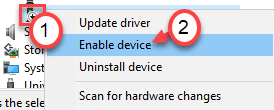
Ini harus menjaga isu mulakan semula automatik dalam mesej satu minit.
Petua tambahan -
1. Kadang kala peranti USB yang rosak disambungkan ke sistem anda dapat membuang ralat ini.
Putuskan sambungan peranti USB satu demi satu dan periksa isu tersebut.
2. Sebilangan pengguna juga mencadangkan untuk melepaskan tetikus/keyboard tanpa wayar bluetooth semasa anda boot sistem anda. Peranti ini boleh menyebabkan gerai.
- « Tetikus Bluetooth terus memutuskan secara rawak di Windows 10/11
- Tidak dapat menetapkan lokasi simpan lalai 0x80070005 Betulkan »

